Di era digital seperti saat ini, kebutuhan akan smartphone dan laptop menjadi lebih tinggi.
Hampir setiap orang menggunakan keduanya untuk sarana hiburan dan kepentingan pekerjaan mereka.
Banyak sekali hal yang bisa dilakukan menggunakan laptop, misalnya membuat dokumen, mengerjakan tugas, menonton film, main game, editing foto ataupun video dan masih banyak yang lainnya.
Dengan laptop anda bisa memindahkan foto dari Iphone ke Laptop dan kemudian mencetaknya menggunakan printer.
Anda juga bisa memindahkan file dari flashdisk ke laptop. (baca : Flashdisk Minta Diformat Saat Dicolok dan Cara Mengembalikan File Yang Terhapus Di Flashdisk)
Laptop sangat membantu kita dalam bekerja, tingkat kemampuan laptop dalam beroperasi sangat bergantung pada spesifikasinya.
Laptop pada dasarnya memiliki spesifikasi yang bermacam – macam. Mulai dari spesifikasi rendah sampai yang tinggi.
Laptop dengan spesfikasi rendah hanya dapat menjalankan beberapa program ringan saja.
Jadi sebelum anda install program baru baik itu aplikasi atau game, pastikan terlebih dahulu untuk memeriksa spesifiaksi laptop anda sudah memenuhi system requirement dari program tersebut atau belum.

Spesifikasi Laptop dapat dilihat dengan beberapa metode yang ada dibawah ini.
Melihat Spesifikasi Melalui Properties
Disini saya menggunakan sistem operasi Windows 10, untuk versi windows sebelumnya mungkin akan menggunakan bahasa yang sedikit berbeda.
Cara melihat spesifiasi laptop melalui Properties adalah sebagai berikut :
- Buka File Explorer, atau bisa juga dengan cara klik kanan pada icon Start menu, lalu klik File Explorer.
- Kemudian klik This PC. Di Windows versi lama biasanya bernama My Computer.
- Klik kanan pada This PC lalu pilih Properties.
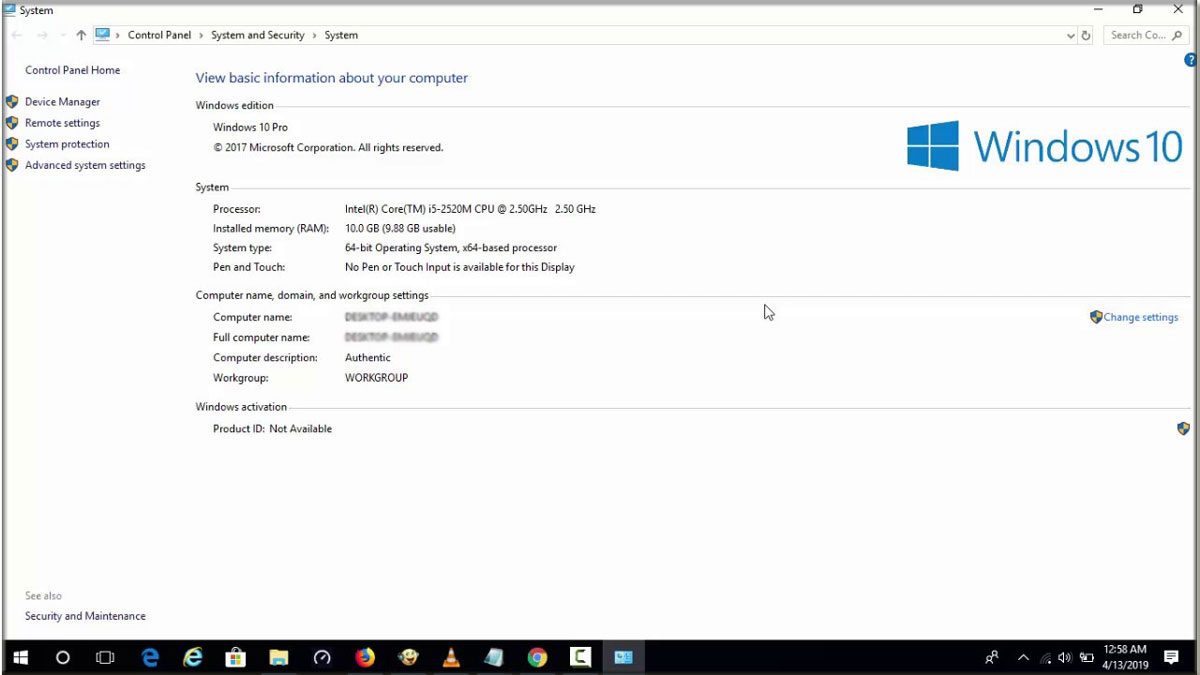
- Selenjutnya jendela system akan terbuka, disini akan muncul informasi mengenai spesikasi laptop.
Namun pengecekan dengan cara ini tidak dapat menampilkan spek laptop secara keseluruhan.
Karena cuma menampilkan info RAM, processor dan sistem operasi yang digunakan.
Melalui DxDiag
DxDiag adalah salah satu bagian dari pemrograman Direct X yang bisa digunakan untuk melihat spesikasi dari laptop yang kita gunakan.
Cara ini juga bisa digunakan di semua versi Windows. Jika belum tahu caranya, silakan ikuti langkah – langkahnya berikut ini :
- Tekan tombol Windows + huruf R.
- Kemudian ketik dxdiag lalu tekan Enter atau klik Ok.
- Selanjutnya jendela DirectX Diagnostic Tool akan terbuka.
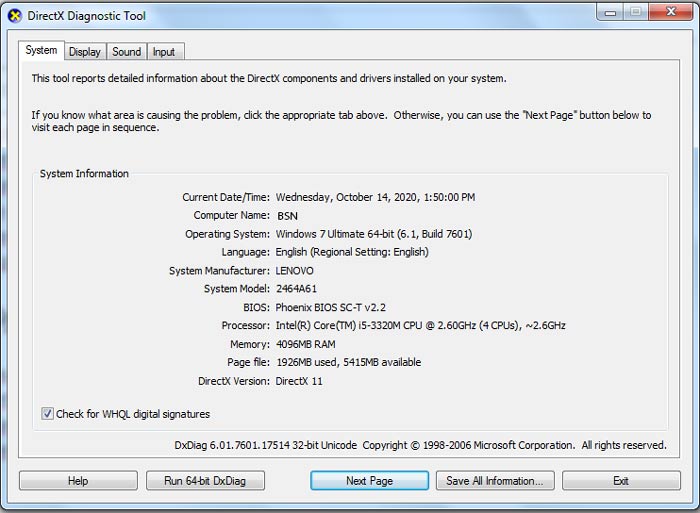
- Disini semua informasi mengenai spesfikasi laptop anda akan terlihat, mulai dari sistem operasi, display, dan input apa saja yang digunakan.
- Jika anda ingin melihat VGA yang digunakan, bisa klik Display.
Melalui System Information
- Klik start atau icon search
- Kemudian ketik msinfo32 lalu tekan Enter.
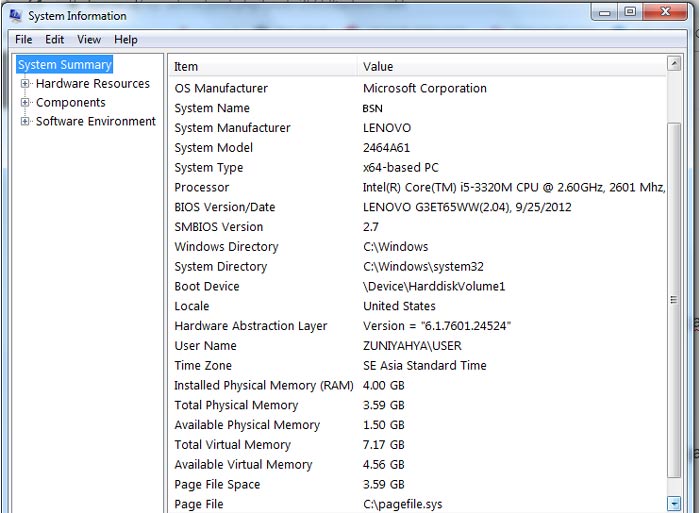
- Selanjutnya jendela System Information akan terbuka.
- Disini akan terlihat informasi lengkap mengenai spesifikasi laptop yang anda gunakan.
Baca juga :
1. Download Cursor Keren Laptop / PC Windows.
2. Cara Menghubungkan Stik PS3 Ke PC.
Melalui CPU-Z
Jika anda ingin melihat spesikasi laptop menggunakan aplikasi pihak ketiga, maka bisa menggunakan CPU-Z. Caranya adalah sebagai berikut :
- Silakan download aplikasi CPU-Z.
- Kemudian install pada laptop yang anda gunakan.
- Setelah itu, silakan buka dan jalankan aplikasi CPU-Z.
- Setelah terbuka, maka anda bisa melihat semua informasi spesifakasi laptop dengan detail.

- Buka kolom mainboard untuk melihat informasi dari mainboard yang digunakan.
- Tab CPU berisi informasi mengenai nama processor sampai core speed laptop anda.
- Kolom tab memory akan menampilkan informasi dari tipe memory yang digunakan.
- Tab SPD berisi informasi slot RAM dan info lainnya yang berkaitan dengan RAM.
Melalui HWiNFO
HWiNFO adalah sebuah aplikasi yang bida digunakan untuk cek spesifikasi komputer atau laptop serta untuk memonitor kondisinya secara real time.
Apabila PC/laptop anda digunakan untuk program dan kebutuhan yang berat, sebaiknya gunakan HWiNFO.
- Download dan install aplikasi HWiNFO pada PC/laptop anda.
- Kemudian buka dan jalankan aplikasi HWiNFO.
- Setelah terbuka, silakan klik tombol Run.
- Opsi Summary-only dan Sensors-only yang ada di bagian kiri abaikan saja.
- Selanjutnya anda bisa melihat dan mengecek spesfikasinya secara detail, mulai dari RAM, CPU, GPU hingga Motherboard.
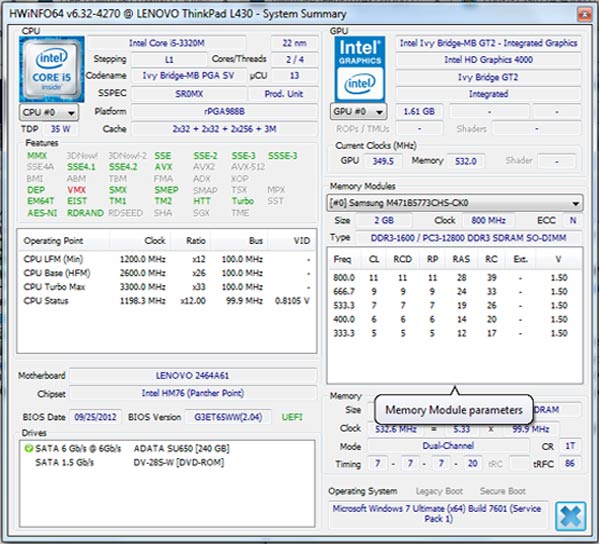
- Jika anda ingin mengecek kondisi koputer secara Real time, silakan klik tombol Sensors.
Cara melihat spesifikasi laptop menggunakan aplikasi HWiNFO memang sedikit ribet, namun informasi yang ditampilkan menurut saya adalah yang paling lengkap.
Gunakan Geforce Experience
Jika anda pengguna VGA Nvidia sangat disarankan untuk menggunakan aplikasi Geforce Experience untuk mengecek spesifikasi laptop.
- Silakan download terlebih dahulu aplikasi Geforce Experience.
- Kemudian install.
- Setelah itu, silakan buka dan jalankan aplikasinya.
- Jika aplikasi Geforce Experience sudah terbuka, silakan klik Settings yang ada di bagian atas.
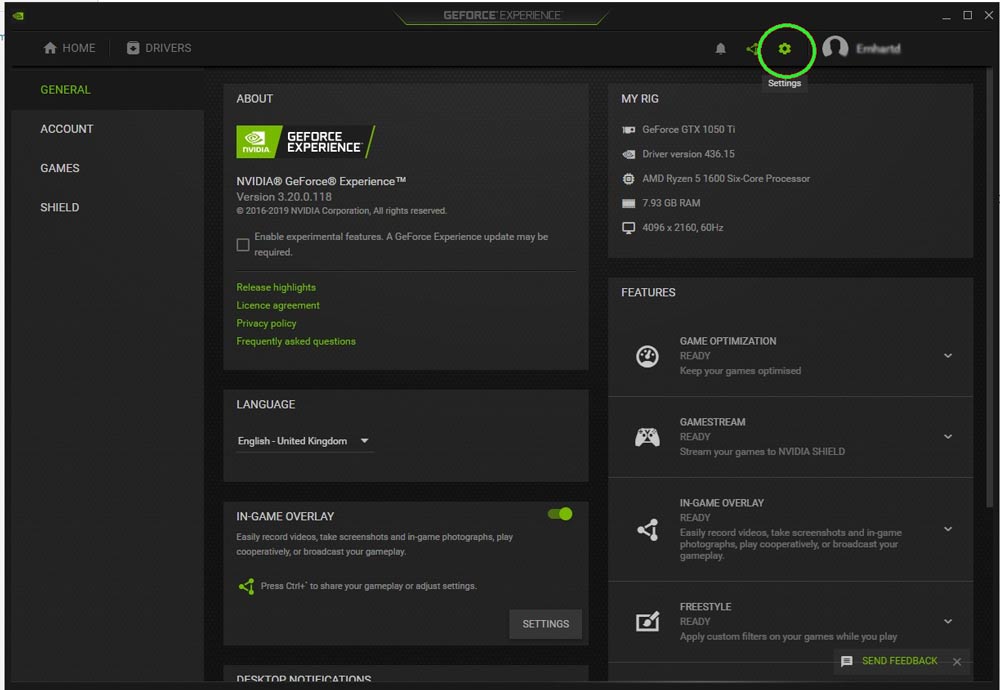
- Selanjutnya informasi mengenai spek laptop anda akan tampil secara detail.
Demikianlah tadi beberapa metode yang bisa anda gunakan untuk mengecek spesifikasi dari komputer atau laptop.